Conseils de sécurité WordPress pour sécuriser WordPress
Publié: 2023-05-07Êtes-vous inquiet pour la sécurité de votre site WordPress ? Si oui, vous n'êtes pas seul.
WordPress est l'un des systèmes de gestion de contenu les plus populaires et est utilisé par des millions de sites Web sur tout le Web. Cependant, avec sa popularité vient le risque de vulnérabilités de sécurité s'il n'est pas correctement protégé.
Le guide suivant vous apprendra comment suivre quelques étapes simples pour vous assurer que votre site Web WordPress est à l'abri des menaces potentielles à l'avenir.
Dans cet article, nous détaillerons certaines pratiques de sécurité essentielles de WordPress pour vous aider à protéger votre site Web. Nous aborderons des sujets tels que le choix d'un mot de passe fort, la mise à jour régulière de vos plugins et thèmes, l'utilisation d'un certificat SSL, l'exécution d'une stratégie de sauvegarde, etc.
En prenant ces mesures, vous pouvez être assuré que votre site Web WordPress est sécurisé et que vos données sont en sécurité.
Pourquoi avez-vous besoin de sécuriser un site Web WordPress ?
La sécurisation de votre site WordPress est essentielle pour le protéger des pirates et des attaques potentielles qui pourraient compromettre vos données ou nuire à votre réputation en ligne. La mise en œuvre de mesures de sécurité telles que des mots de passe forts, des mises à jour régulières et des sauvegardes peut empêcher les failles de sécurité et assurer la sécurité de votre site Web.
Vous devez suivre plusieurs étapes pour vous assurer que votre site Web WordPress est sécurisé afin de le protéger des attaques malveillantes et des accès non autorisés. Vous devez prendre les mesures nécessaires pour sécuriser votre site Web dès que possible car il est vulnérable aux menaces.
La sécurité est l'une des choses les plus importantes de votre site Web WordPress à l'ère numérique. Si vous ne mettez pas en place les mesures de sécurité appropriées, votre site WordPress vous rend, vous et vos visiteurs, vulnérables aux attaques malveillantes.
Les sites Web WordPress doivent être correctement sécurisés, donc dans cette section, nous expliquerons pourquoi c'est si important ainsi que comment vous pouvez prendre des mesures pour vous assurer que votre site Web WordPress est sûr.
WordPress est l'un des systèmes de gestion de contenu (CMS) les plus populaires sur Internet, et des millions de sites Web l'utilisent.
Pour cette raison, les sites WordPress attirent les pirates et autres cybercriminels qui tentent d'exploiter les vulnérabilités de sécurité ou de leur voler des informations sensibles.
Sans mesures de sécurité appropriées, votre site Web WordPress peut être facilement compromis, vous exposant ainsi que vos visiteurs au vol de données, aux logiciels malveillants et à d'autres cyberattaques.
Voici quelques-unes des attaques les plus courantes sur les sites Web WordPress :
1. La falsification de requêtes intersites ( CSRF ) est une campagne visant à inciter les utilisateurs à effectuer des actions non prévues dans une application Web sécurisée.
2. Il s'agit d'une attaque par déni de service distribué qui inonde un site Web de connexions indésirables, le rendant inutilisable.
3. Un contournement d'authentification est une attaque qui permet aux pirates d'accéder aux ressources de votre site Web sans vérifier leur intégrité.
4. Connue sous le nom d'injection SQL (SQLi) , cette menace corrompt les données de votre base de données en générant des requêtes SQL malveillantes.
5. XSS (cross-site scripting) permet au code malveillant de circuler d'un endroit à un autre sur un site.
6. Une inclusion de fichiers locaux (LFI) force un site Web à exécuter des fichiers malveillants.
Sécuriser un site WordPress est essentiel pour assurer votre sécurité et celle de vos visiteurs. La mise en œuvre de mesures de sécurité appropriées peut aider à protéger votre site contre les attaques potentielles et vous apporter une plus grande tranquillité d'esprit.
Les conseils suivants vous aideront à augmenter la sécurité et la protection de votre site Web WordPress avec peu d'effort. Votre site Web sera également protégé contre les attaques malveillantes ou les accès non autorisés grâce à ces conseils.
Liste de contrôle de sécurité WordPress et conseils supplémentaires
Une ou deux mesures de sécurité ne suffiront pas à protéger complètement votre site WordPress, alors assurez-vous que chaque aspect est sécurisé.
Dans les parties suivantes, nous vérifierons et discuterons de multiples et différents conseils pour rendre WordPress plus sécurisé.
Meilleures pratiques de sécurité WordPress
Cet article passera en revue une liste de contrôle de sécurité WordPress et des conseils supplémentaires. La sécurité Internet est essentielle au succès de votre site Web WordPress, voici donc quelques éléments à prendre en compte dans le cadre de votre plan de sécurité.
Garder un œil attentif sur tout comportement suspect sur votre site Web est également très important et pourrait vous aider à éviter tout dommage à votre site Web. Suivre ces étapes est le meilleur moyen pour vous de vous assurer que votre site Web est protégé contre les menaces qui pourraient lui nuire à l'avenir.
Malgré la popularité et la puissance de WordPress, il peut être vulnérable aux attaques si des mesures de sécurité ne sont pas en place.
1. Mettez régulièrement à jour le noyau, les plugins et les thèmes de WordPress
Tout propriétaire de site Web devrait faire de la sécurité de ses sites WordPress une priorité. Une façon de le faire est de garder vos plugins WordPress, vos thèmes et votre noyau WordPress à jour.
Les mises à jour sont nécessaires car souvent, elles corrigent des failles de sécurité et d'autres bogues qui pourraient laisser votre site ouvert aux attaques à l'avenir.
Heureusement, WordPress facilite la mise à jour de votre noyau, de vos plugins et de vos thèmes. Vous pouvez vérifier les mises à jour disponibles dans le tableau de bord d'administration de WordPress ; la plupart des mises à jour s'installeront automatiquement.
Si vous utilisez un hébergement WordPress géré, vous pouvez également disposer d'options supplémentaires pour effectuer régulièrement des mises à jour automatiques.
De plus, c'est généralement une bonne idée de n'utiliser que des plugins et des thèmes provenant de sources fiables. Les plugins et les thèmes nuls peuvent contenir du code malveillant, il est donc préférable de les éviter si possible. La vérification des avis et des évaluations peut vous aider à décider si un plugin ou un thème est digne de confiance.
Enfin, si vous exploitez un site de commerce électronique, vous devriez envisager d'investir dans des outils et des services de sécurité supplémentaires. Ceux-ci peuvent aider à protéger votre site contre les attaques malveillantes et fournir des couches de protection supplémentaires au-delà de la simple mise à jour de votre logiciel.
2. Utilisez les identifiants de connexion sécurisés WP-Admin
Pour protéger votre site Web, vous avez besoin d'informations d'identification d'administrateur WordPress uniques et sécurisées.
Un mot de passe fort doit inclure un mélange de majuscules, minuscules, chiffres et caractères spéciaux.
N'utilisez jamais de noms d'utilisateur et de mots de passe prévisibles, comme admin ou user pour le nom d'utilisateur ou 12345 comme mot de passe.
De plus, il est essentiel de changer régulièrement votre mot de passe administrateur WordPress, en particulier après toute mise à jour importante de WordPress, afin que les pirates ne puissent pas y accéder via une faille de sécurité obsolète.
3. Utilisez des thèmes et plugins WordPress de confiance
L'utilisation de thèmes et de plugins WordPress de confiance est essentielle pour assurer la sécurité de votre site Web. Les thèmes WordPress gratuits ou bon marché provenant de sources non fiables peuvent être tentants, mais ils pourraient rendre votre site Web vulnérable aux pirates. Il est également fortement suggéré de ne pas utiliser de thèmes ou de plugins annulés.
Les plugins et les thèmes vérifiés par l'équipe WordPress sont les plus sûrs à utiliser en matière de sécurité car ils sont continuellement mis à jour pour se protéger contre toute vulnérabilité potentielle.
De plus, assurez-vous de garder un œil sur les développeurs qui offrent une assistance pour leurs produits et qui mettent à jour leur code régulièrement, car cela garantira que si un problème de sécurité potentiel survient, il sera détecté dès que possible.
De nombreux thèmes et plugins sont désormais disponibles à partir de sources fiables, avec des mises à jour régulières, des corrections de bogues et d'autres fonctionnalités utiles. Si vous recherchez un thème de confiance, en savoir plus sur les meilleurs thèmes WordPress, nous vous suggérons également le thème Publisher.
De plus, vous devriez également lire les avis des autres utilisateurs afin d'être aussi sûr que possible que les thèmes et les plugins que vous avez l'intention d'utiliser sont de la plus haute qualité.
Tous les thèmes et plugins doivent également être vérifiés pour les portes dérobées ou le code malveillant. Vous pouvez utiliser des services qui le font si vous n'êtes pas à l'aise de le faire vous-même.
4. Utilisez un plugin de sécurité WordPress
La sécurisation de votre site Web est une étape importante que tout propriétaire de site Web devrait prendre. Les plugins de sécurité WordPress peuvent faire exactement cela.
Vous pouvez utiliser ces plugins pour protéger votre site WordPress contre les attaques malveillantes, détecter et supprimer les logiciels malveillants et améliorer la sécurité globale.
Choisissez un bon plugin de sécurité WordPress adapté à votre site Web parmi la variété disponible.
Découvrez si l'authentification à deux facteurs, les vérifications de la force du mot de passe et la protection par pare-feu sont disponibles.
Assurez-vous que le plugin que vous choisissez est régulièrement mis à jour avec des correctifs de sécurité pour rester protégé.
Assurez-vous de rechercher les options disponibles et choisissez celle qui répond à vos besoins. Protégez votre site avec un plugin de sécurité WordPress.
5. Utilisez un hébergement WordPress sécurisé
Le choix d'un fournisseur d'hébergement WordPress sécurisé devrait être une priorité absolue lors de la protection de votre site Web.
S'assurer que votre site Web est sûr commence par choisir un fournisseur d'hébergement.
Tenez compte des mesures de sécurité de votre hébergeur lorsque vous en choisissez un. Assurez-vous que l'hôte que vous choisissez est proactif dans ce domaine.
Un bon hôte doit avoir une analyse régulière des logiciels malveillants, une protection contre la force brute et des pare-feu solides avec protection DDoS. Ils doivent également fournir un cryptage au niveau du serveur et des sauvegardes quotidiennes.
Outre les fonctionnalités de sécurité, recherchez un hôte qui offre un excellent support. Vous voulez quelqu'un qui répondra rapidement à toutes les alertes ou problèmes que vous rencontrez.
De plus, vous voudrez vous assurer que le fournisseur d'hébergement que vous choisissez offre une disponibilité et une surveillance élevées, car les temps d'arrêt peuvent sérieusement affecter votre site Web.
Enfin, assurez-vous que les prix sont compétitifs, car de nombreuses sociétés d'hébergement proposent des services similaires. Essayez également de trouver des réductions ou des offres spéciales pour économiser de l'argent.
En suivant ces étapes et en choisissant le bon fournisseur d'hébergement, vous pouvez être assuré que votre site Web WordPress est sécurisé et protégé contre les attaques malveillantes.
6. Installer le certificat SSL
Pour protéger les données que vous stockez, envoyez et recevez sur votre site WordPress, vous devez installer un certificat SSL dans le cadre de vos mesures de sécurité.
Les certificats SSL sécurisés cryptent le trafic entre votre site et les navigateurs des visiteurs, de sorte que les données qu'ils envoient ou reçoivent ne peuvent pas être interceptées.
L'installation d'un certificat SSL peut également aider à améliorer votre classement dans les moteurs de recherche et à rendre votre site Web plus attrayant pour les visiteurs en ajoutant une couche de sécurité et de confiance.
Garder votre certificat à jour et le surveiller régulièrement pour détecter les défauts est essentiel une fois que vous l'avez installé. Assurez-vous de trouver un fournisseur de certificats SSL digne de confiance pour votre site Web.
Ces conseils aideront votre site WordPress à rester sécurisé et les visiteurs se sentiront à l'aise pour naviguer.
7. Supprimer les plugins et thèmes WordPress inutilisés
Une étape importante pour sécuriser votre site Web WordPress consiste à supprimer régulièrement tous les plugins et thèmes inutilisés. Ces éléments inutilisés peuvent rendre votre site Web vulnérable aux failles de sécurité car ils peuvent ne pas recevoir les mises à jour ou les correctifs nécessaires.
En les supprimant, vous réduisez la surface d'attaque potentielle de votre site Web, ce qui rend plus difficile pour les pirates de trouver des vulnérabilités.
De plus, la suppression de ces ressources inutiles peut également aider à améliorer la vitesse de chargement et les performances globales de votre site Web, garantissant ainsi une meilleure expérience utilisateur à vos visiteurs.
Prenez donc le temps de revoir périodiquement vos plugins et thèmes, et supprimez ceux qui ne sont plus nécessaires pour assurer la sécurité et le bon fonctionnement de votre site Web.
8. Créez des sauvegardes régulièrement
La création de sauvegardes de votre site WordPress est un élément essentiel de la sécurité du site Web. Des sauvegardes régulières garantissent que, si le pire se produit et que votre site est compromis, vous pouvez rapidement restaurer le site dans un état connu sans perdre de contenu.
La création de sauvegardes devrait faire partie intégrante de votre processus de sécurité WordPress. Vous devriez viser des sauvegardes quotidiennes, bien que vous souhaitiez peut-être sauvegarder plus fréquemment si vous apportez des modifications ou des mises à jour fréquentes à votre site.
Vous devez sauvegarder tous les éléments de votre installation WordPress lors de la création de sauvegardes, y compris la base de données, les fichiers WordPress et tous les plugins, thèmes et autres fichiers. Un bon plugin de sauvegarde peut vous aider à sécuriser votre site Web.
Vous aurez besoin de plusieurs copies de vos sauvegardes en cas de crash catastrophique. Si une copie de sauvegarde est corrompue, en avoir une autre aidera à minimiser les temps d'arrêt lors de la remise en marche de votre site.
Enfin, assurez-vous de sauvegarder vos fichiers dans un endroit sûr. Il existe des services de sauvegarde basés sur le cloud et des serveurs distants que vous pouvez utiliser.
Conseils généraux de sécurité WordPress
Je vais vous donner quelques conseils généraux dans cette section pour vous aider à mieux protéger votre site contre les pirates et autres menaces qui pourraient vous arriver.
1. Activer l'authentification à deux facteurs pour WP-Admin
L'authentification à deux facteurs (2FA) est un excellent moyen de sécuriser votre site Web WordPress. Il ajoute une couche de protection supplémentaire en plus de votre nom d'utilisateur et de votre mot de passe habituels, ce qui rend plus difficile pour les pirates d'accéder à votre site.
En activant 2FA, vous pouvez être assuré que même si quelqu'un obtient vos identifiants de connexion, il ne pourra toujours pas passer la deuxième étape d'authentification.
Il existe plusieurs façons de configurer l'authentification à deux facteurs dans WordPress. Le moyen le plus simple consiste à utiliser un plugin d'authentification à deux facteurs comme WordFence ou iThemes Security . Ces plugins vous permettront de configurer facilement une authentification à deux facteurs et d'ajouter une couche de protection supplémentaire à votre site Web.
2. Désactiver Inspecter l'élément et afficher la source
La désactivation de Inspect Element and View Source est une étape importante pour sécuriser votre site Web WordPress. En faisant cela, vous pouvez empêcher les acteurs malveillants d'accéder à des informations sensibles comme le code source de votre site Web.
Pour désactiver Inspect Element et View Source dans WordPress, vous pouvez utiliser un plugin tel que WPShield Content Protector.
Pour désactiver Afficher la source, procédez comme suit :
Étape 1 : Téléchargez WPShield Content Protector.
Étape 2 : Installez le plugin à partir de Plugins → Ajouter un nouveau .
Étape 3 : Accédez à WP Shield → Paramètres .
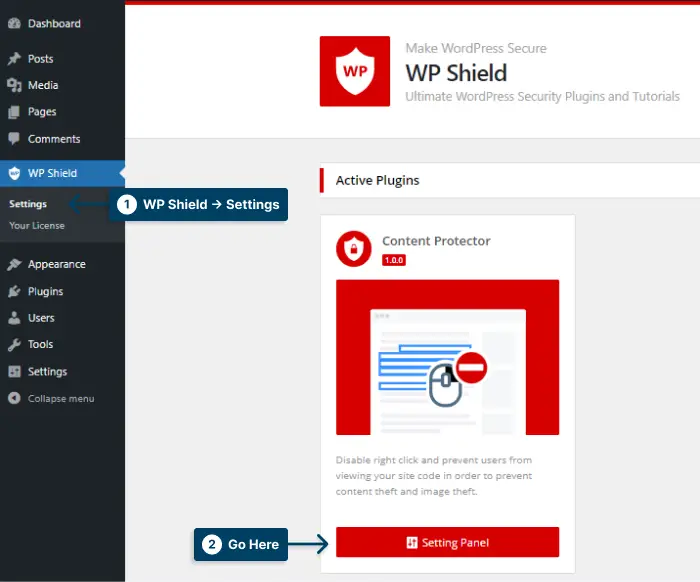
Étape 4 : Ouvrez View Source Protector et activez Voir Protecteur de code source .
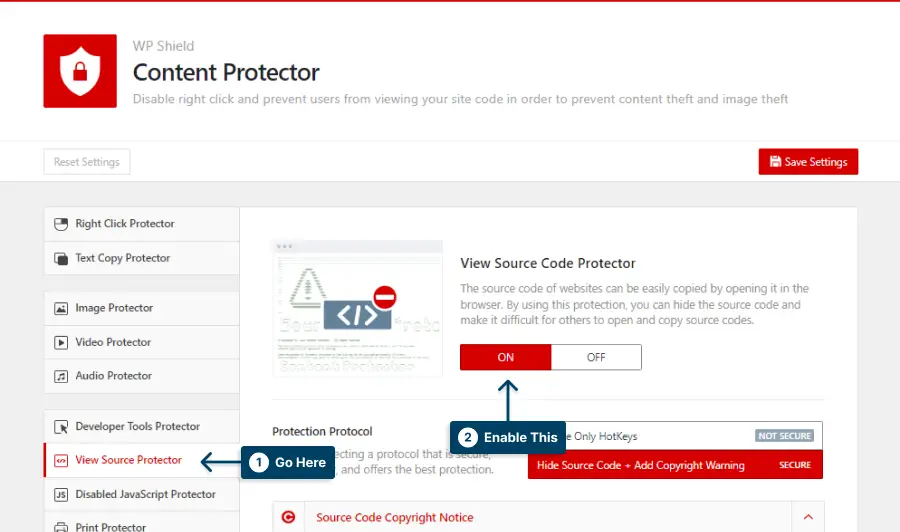
Étape 5 : Le protecteur propose deux protocoles différents.
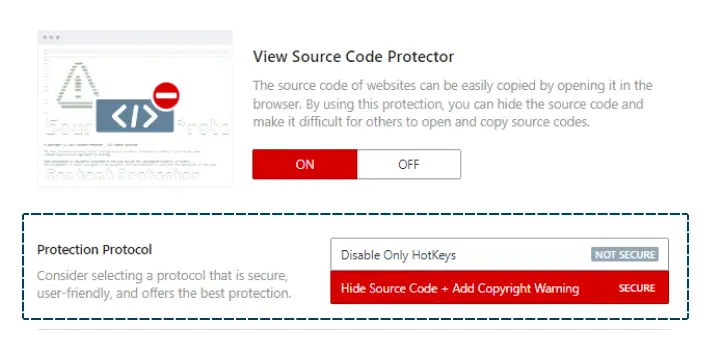
Choisissez un protocole qui vous convient le mieux :
1. Désactiver uniquement les raccourcis clavier : cette option désactive complètement tous les raccourcis clavier, mais ce n'est pas l'option la plus sécurisée disponible, et les utilisateurs plus avancés peuvent être en mesure d'accéder au code source du site Web.
2. Masquer le code source + Ajouter un copyright Attention : Cette option est très sécurisée. Si quelqu'un essaie d'ouvrir Afficher le code source, tout le contenu de la page est supprimé et il recevra un message l'informant qu'il ne peut pas accéder au code source.
Étape 6 : Enregistrez les modifications que vous avez apportées.
Pour désactiver Inspect Element, procédez comme suit :
Étape 1 : Accédez à WP Shield → Paramètres .
Étape 2 : Ouvrez Developer Tools Protector et activez Developer Tools Protector (Inspect Element) .
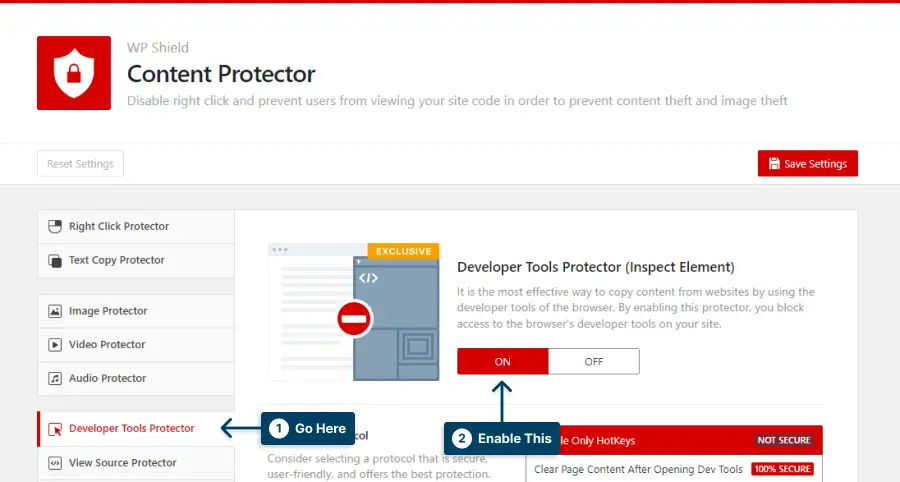
Étape 5 : Le protecteur propose trois protocoles différents.
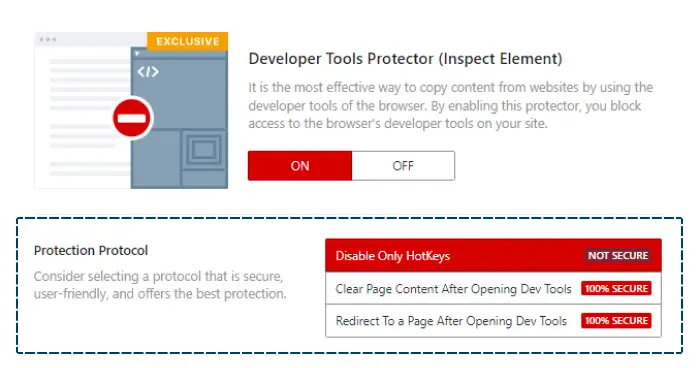
Choisissez un protocole qui vous convient le mieux :
1. Désactiver uniquement les raccourcis clavier : ce protocole désactive uniquement les raccourcis clavier, donc si quelqu'un trouve un moyen d'accéder à l'élément d'inspection, il peut l'utiliser.
2. Effacer le contenu de la page après l'ouverture des outils de développement : si quelqu'un essaie d'ouvrir l'élément d'inspection, le contenu de votre page sera effacé. Cette option est sûre à utiliser.

3. Rediriger vers une page après l'ouverture des outils de développement : si quelqu'un essaie d'ouvrir la section d'élément d'inspection, il sera redirigé vers une page personnalisée. Vous pouvez choisir la section Rediriger vers la page.
Étape 6 : Enregistrez les modifications que vous avez apportées.
En désactivant Inspect Element et View Source, vous pouvez être tranquille en sachant que votre site Web est à l'abri des regards indiscrets. Prendre les mesures nécessaires pour protéger votre contenu contribuera à assurer la sécurité de votre site Web et à dissuader les acteurs malveillants.
Remarque importante : Pour plus d'informations, consultez notre article détaillé sur la désactivation de l'élément d'inspection dans WordPress.
3. Limiter les tentatives de connexion
Si vous envisagez de sécuriser WordPress, limiter les tentatives de connexion devrait être l'un des éléments les plus critiques de toute liste de contrôle de sécurité.
Votre site Web restera sécurisé si vous limitez les connexions afin que les utilisateurs non autorisés ne puissent pas y accéder.
Vous pouvez installer un plugin comme Limit Login Attempts Reloaded pour limiter les tentatives de connexion. Ce plugin vous permet de définir le nombre maximum de tentatives de connexion infructueuses avant que l'utilisateur ne soit verrouillé. Vous pouvez personnaliser la durée du verrouillage de quelques minutes à une journée entière.
Pour utiliser Limiter la tentative de connexion, procédez comme suit :
Étape 1 : Installer Limiter les tentatives de connexion rechargées à partir des plugins → Ajouter un nouveau .
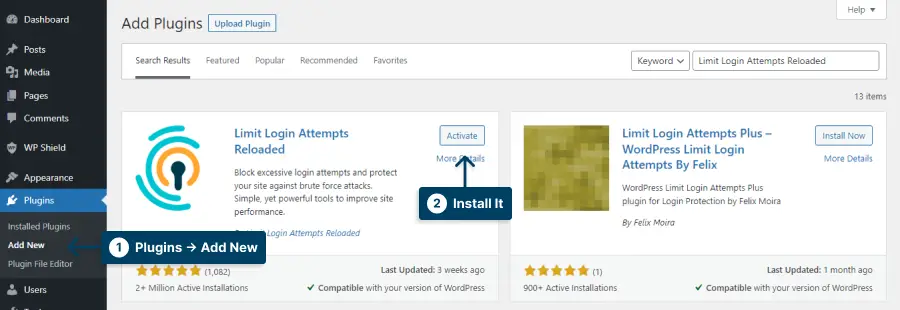
Étape 2 : Accédez à Paramètres → Limiter les tentatives de connexion .
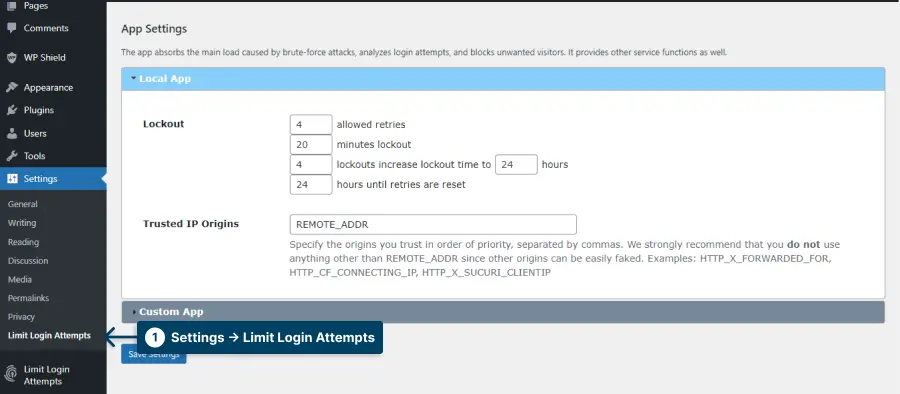
Étape 3 : Dans Paramètres de l'application → Verrouillage, vous pouvez configurer la limitation des tentatives de connexion.
Étape 4 : Enregistrez les modifications.
Remarque importante : Pour plus d'informations, vous pouvez consulter notre article sur la limitation des tentatives de connexion dans WordPress.
4. Modifier l'URL de la page de connexion WordPress
Prendre les mesures nécessaires pour assurer la sécurité et l'intégrité de votre site WordPress commence par la sécurisation de la page de connexion au début du processus.
La modification de l'URL de la page de connexion WordPress rend l'accès plus difficile pour les utilisateurs malveillants.
La page de connexion peut être modifiée avec un plugin comme WP Hide Login.
Modifiez l'URL de la page de connexion WordPress :
Étape 1 : Accédez à Plugins → Ajouter un nouveau et installez WPS Hide Login .
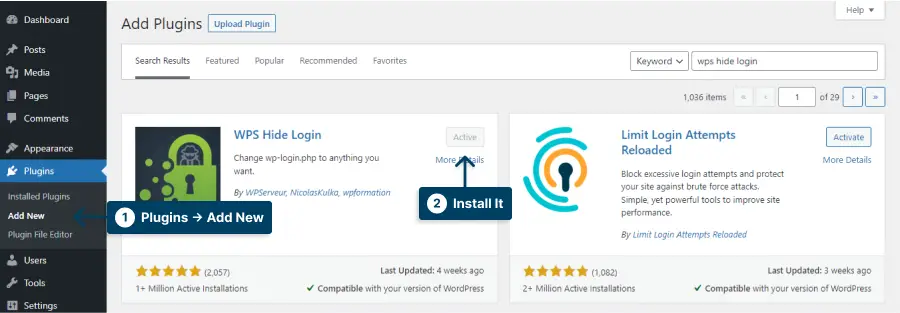
Étape 2 : Accédez à Paramètres → Masquer la connexion WPS .
Étape 3 : Modifiez le lien de connexion dans l'URL de connexion.
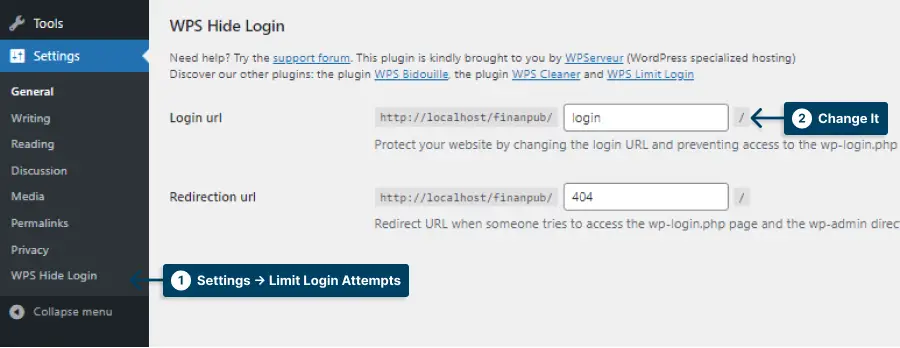
Étape 4 : Enregistrez les modifications.
Il est important de se rappeler que la modification de l'URL de la page de connexion WordPress ne garantira pas une sécurité complète pour votre site Web. Néanmoins, cela peut aider à réduire les chances que des acteurs malveillants accèdent à votre site Web.
De plus, j'ai écrit un article plus approfondi sur la modification de l'URL de connexion. Assurez-vous de le lire si vous êtes intéressé.
Remarque importante : Pour plus d'informations, vous pouvez consulter notre article sur la modification de l'URL de connexion WordPress.
5. N'utilisez jamais le nom d'utilisateur "Admin"
Pour les utilisateurs de WordPress, le nom d'utilisateur admin est l'un des noms d'utilisateur par défaut les plus courants et le plus susceptible d'être ciblé par les pirates.
Il est important de ne jamais utiliser le nom d'utilisateur admin par défaut comme nom de profil de connexion. Au lieu de cela, créez un nom d'utilisateur unique qui ne soit pas facilement devinable et assurez-vous qu'il n'est pas similaire aux autres noms d'utilisateur associés à votre site Web ou à tout autre compte que vous avez en ligne.
Si votre nom est disponible sur le site Web, assurez-vous de changer votre nom d'affichage dans Utilisateurs → Profil → Nom d'affichage public en tant que .
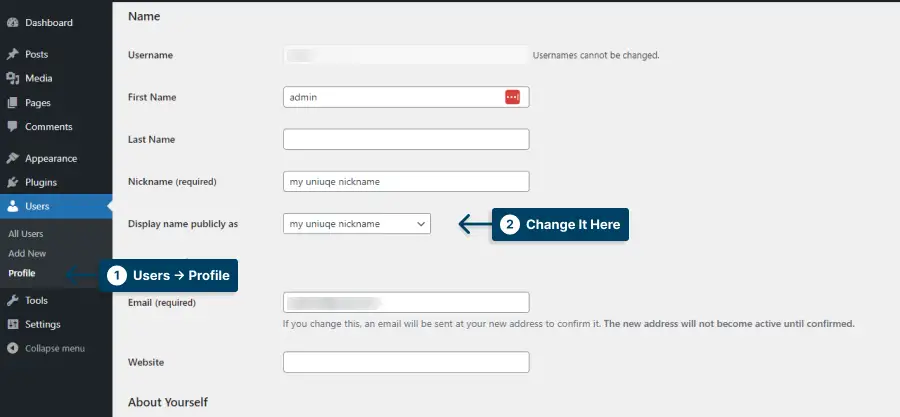
Assurez-vous que ce nouveau nom d'utilisateur est lié à une adresse e-mail également sécurisée puisqu'elle peut être utilisée pour réinitialiser les mots de passe.
6. Déconnectez automatiquement les utilisateurs inactifs
Sécuriser votre site WordPress est essentiel pour vous protéger contre les attaques malveillantes. Une façon d'y parvenir est de déconnecter automatiquement les utilisateurs inactifs. Cela réduit le risque qu'une autre personne accède à votre site alors qu'un utilisateur peut être éloigné de son ordinateur ou de son appareil.
Vous pouvez déconnecter un utilisateur s'il n'interagit pas avec la page pendant un certain temps en utilisant des plugins comme Inactive Plugin .
Cette option est particulièrement importante si quelqu'un utilise des ordinateurs publics, risquant ainsi ses données et les vôtres.
Enfin, gardez vos noms d'utilisateur et mots de passe à jour, surtout si vous pensez que vos informations pourraient être divulguées.
7. Désactiver le lien direct
Désactivez les liens dynamiques pour sécuriser votre site WordPress. Le hotlinking, c'est quand quelqu'un établit un lien direct vers l'image ou le fichier d'un autre site Web sur son propre site Web sans héberger le fichier ou l'image lui-même. Cela peut consommer de la bande passante et constituer un risque pour la sécurité.
Si vous souhaitez arrêter le hotlinking dans WordPress, vous pouvez utiliser le plugin WPShield Content Protector. Cela bloque les liens d'autres sites, de sorte que vous ne pouvez lier des fichiers ou des images que sur votre propre site.
Pour désactiver le hotlinking, procédez comme suit :
Étape 1 : Accédez à WP Shield → Paramètres .
Étape 3 : Accédez à iFrame Hotlink Protector et activez Protecteur de liens iFrame .

Étape 4 : Ce protecteur propose quatre protocoles différents.
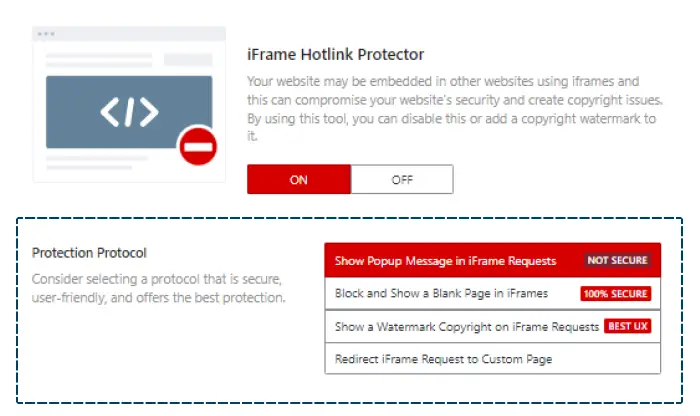
Choisissez le protocole qui vous convient le mieux :
1. Afficher le message contextuel dans les requêtes iFrame : ce protocole affiche uniquement un message contextuel sur l'iFrame. Ce n'est pas la méthode la plus sûre.
2. Bloquer et afficher une page vierge dans les iFrames : ce protocole bloque la demande et affiche une page vierge. Il s'agit d'une option très sécurisée ; cependant, cela pourrait affecter l'UX du site Web.
3. Afficher un droit d'auteur en filigrane sur les requêtes iFrame : ce protocole ajoute un filigrane à l'iFrame. C'est la meilleure option pour l'UX du site Web.
4. Rediriger la demande iFrame vers une page personnalisée : une page personnalisée peut être choisie et la page demandée peut y être redirigée.
Étape 5 : Enregistrez les modifications que vous avez apportées.
Remarque importante : Voici un article complet sur la prévention des liens dynamiques si vous souhaitez les empêcher pour les images et autres médias.
8. Surveiller l'activité des utilisateurs
La sécurité d'un site WordPress peut être compromise par un certain nombre de menaces, il est donc essentiel de surveiller l'activité des utilisateurs.
Vous serez en mesure d'identifier les activités suspectes et de prendre des mesures pour les empêcher si vous gardez une trace de qui visite le site, quand ils le font et ce qu'ils font.
En utilisant un plugin de surveillance des utilisateurs comme WP Activity Log Security Solution, vous pouvez suivre l'activité des utilisateurs sur votre site WordPress.
Ce plugin vous permet de définir des restrictions sur les rôles des utilisateurs, de suivre les tentatives de connexion et de configurer des alertes en cas de comportement inhabituel.
9. Vérifiez les logiciels malveillants
Il existe plusieurs raisons pour lesquelles les logiciels malveillants peuvent constituer un problème important concernant la sécurité de WordPress. Il est essentiel de prendre des mesures préventives pour rechercher tout logiciel malveillant susceptible d'avoir infecté votre site Web.
Vous devez analyser votre site WordPress avec un outil antivirus comme Sucuri ou WordFence pour trouver toutes les menaces possibles et les supprimer.
Vous devez également exécuter des analyses régulières des logiciels malveillants pour vous protéger contre les nouvelles menaces. De plus, vous devez vous assurer que tous les plugins et thèmes sont à jour et proviennent de sources fiables.
Suivre ces étapes peut rendre votre site WordPress plus sécurisé et moins vulnérable aux attaques de logiciels malveillants.
10. Désactiver le rapport d'erreurs PHP
Vous devez désactiver le rapport d'erreurs PHP pour sécuriser votre site Web WordPress. Cela vous aidera à identifier les goulots d'étranglement et à assurer son bon fonctionnement.
Vous obtiendrez des informations détaillées sur les chemins et les structures de fichiers de votre site Web grâce au rapport d'erreur PHP, vous saurez ainsi si tout fonctionne correctement.
Le problème est que montrer les vulnérabilités de votre site sur le backend est un risque sérieux pour la sécurité.
S'il affiche un plugin spécifique sur lequel le message d'erreur est apparu, les cybercriminels pourraient exploiter les vulnérabilités de ce plugin.
Pour résoudre ce problème, ajoutez ce code à wp-config.php :
error_reporting(0); @ini_set('display_errors', 0);En désactivant PHP Error Reporting, vous éliminez essentiellement la possibilité que votre site puisse afficher tout ce qui indique une erreur, ce que des pirates malveillants pourraient voir.
Il est important de prendre les précautions nécessaires si vous ne voulez pas que vos informations sensibles tombent entre de mauvaises mains.
11. Utilisez un pare-feu d'application Web
Un pare-feu d'application Web (WAF) est une couche essentielle de la sécurité de WordPress.
Un WAF surveille et bloque le trafic malveillant en temps réel, protégeant votre site Web contre les attaques malveillantes et les accès non autorisés.
Il vous permet également de personnaliser des règles pour détecter les activités suspectes et filtrer les menaces Web courantes telles que les scripts intersites et l'injection SQL.
Utilisez un WAF qui offre le plus de fonctionnalités et de paramètres de sécurité, comme l'authentification à deux facteurs , la liste blanche et la liste de blocage des adresses IP et le cryptage des données , pour une protection optimale.
De plus, assurez-vous que votre fournisseur d'hébergement vous met souvent à jour pour vous protéger des bogues nouvellement découverts. Vous pouvez également installer un plug-in de pare-feu sur votre site Web pour le sécuriser correctement.
L'intégration d'un WAF peut aider à atténuer les risques du site WordPress, mais cela ne devrait être qu'une partie d'un plan de sécurité plus large.
12. Désactiver l'éditeur de fichiers WordPress
C'est une excellente fonctionnalité pour les blogueurs car elle leur permet de modifier leurs fichiers WordPress directement dans l'éditeur de fichiers. Néanmoins, il s'agit également d'une fonctionnalité dangereuse car un pirate peut accéder à votre site et modifier vos données en l'utilisant.
Les éditeurs de fichiers peuvent être des passerelles pour les pirates, alors désactivez-les si vous ne les utilisez pas.
Vous pouvez ajouter le code suivant au bas de wp-config.php dans votre répertoire racine WordPress pour désactiver l'éditeur de fichiers :
define('DISALLOW_FILE_EDIT', true);Vous pouvez maintenant désactiver l'éditeur de fichiers, et cela ne devrait pas poser de risque pour la sécurité.
13. Changer le préfixe de base de données WordPress par défaut
Changer le préfixe de base de données par défaut des sites WordPress les rend plus sûrs.
La modification du préfixe de base de données par défaut crée une couche de sécurité supplémentaire en rendant plus difficile pour les pirates de deviner le nom de votre base de données.
Le préfixe de base de données WordPress identifie la base de données et toutes les tables qu'elle contient. Par défaut, le préfixe est wp_ mais vous pouvez le remplacer par autre chose.
Pour changer le préfixe :
Étape 1 : recherchez wp-config.php dans les fichiers de votre site Web.
Étape 2 : Recherchez cette ligne
“$table_prefix = 'wp_'” Étape 3 : Remplacez wp_ par quelque chose de plus unique, comme bsprefix_ et enregistrez les modifications.
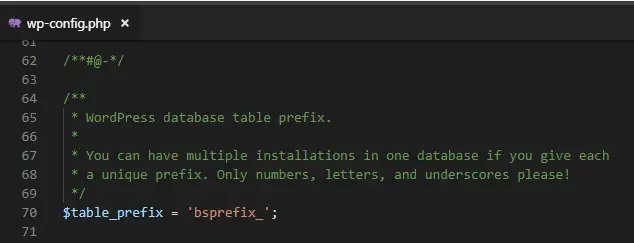
Étape 4 : Ouvrez votre base de données dans phpmyadmin.
Étape 5 : Vous pouvez renommer des tables en SQL avec ce code :
RENAME table `wp_tablename` TO `bsprefix_tablename`; 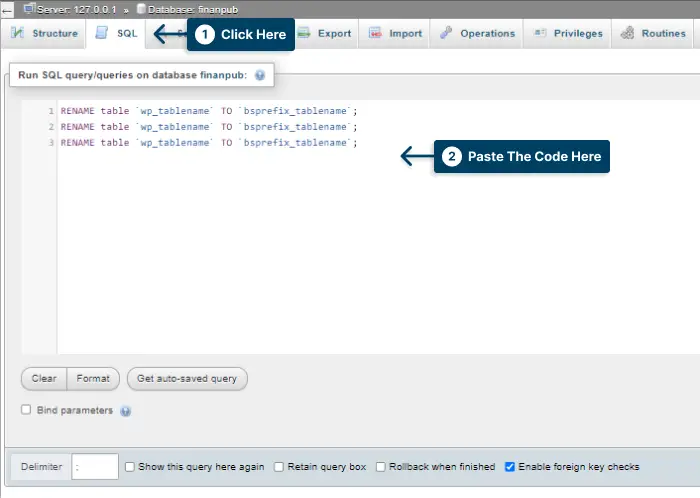
Chaque table que vous devez mettre à jour a besoin de ce code.
Il y a des moments où vous devez changer certaines valeurs sur les tables, pour ce faire, suivez ces étapes :
Étape 1 : Il peut encore y avoir des tables avec l'ancien préfixe, alors identifiez-les.
Étape 2 : Ouvrez SQL et exécutez cette requête :
SELECT * FROM `bsprefix_tablename` WHERE `field_name` LIKE '%wp_%' 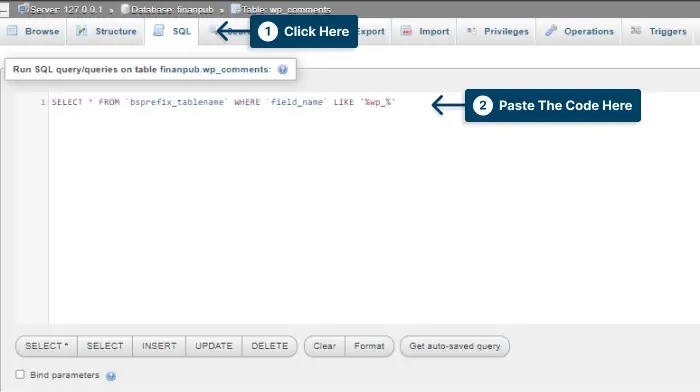
Dans ce code, bsprefix_tablename est la table que vous modifiez déjà.
Étape 3 : Modifiez les résultats avec le nouveau préfixe une fois qu'ils s'affichent.
14. Désactiver XML-RPC
Par mesure de sécurité, nous vous recommandons de désactiver la fonctionnalité XML-RPC afin que votre site Web WordPress reste sécurisé. La fonctionnalité XML-RPC de WordPress vous permet d'accéder et de publier du contenu via des appareils mobiles, d'activer les rétroliens et les pingbacks et d'utiliser le plugin Jetpack.
Dans le fichier .htaccess, ajoutez un code pour le désactiver.
Pour désactiver XML-PRC, ajoutez le code suivant au fichier .htaccess :
# Block WordPress xmlrpc.php requests <Files xmlrpc.php> order deny,allow deny from all allow from 000.00.000.000 </Files>Cependant, XML-RPC peut être exploité par des pirates pour accéder à votre site et faire plusieurs tentatives de connexion à la fois sans être détecté par le logiciel de sécurité, ce qui rend votre site vulnérable aux attaques.
Les pirates utilisent des API XML-RPC pour accéder aux sites WordPress. Le désactiver arrêtera les attaques par force brute, les attaques DDoS, le spam et d'autres problèmes.
Vous voudrez vous assurer que votre site Web fonctionne toujours après la désactivation de XML-RPC. Vérifiez les plugins pour vous assurer qu'ils ne nécessitent pas XML-RPC pour fonctionner.
Remarque importante : Pour plus d'informations, vous pouvez consulter notre article sur la désactivation de XML-RPC dans WordPress.
15. Cachez la version WordPress
Le système de gestion de contenu WordPress se distingue comme l'un des systèmes de gestion de contenu les plus populaires sur le marché aujourd'hui, ce qui en fait une cible attrayante pour les utilisateurs malveillants.
Cachez la version de WordPress comme l'une de ces pratiques de sécurité. Une version visible de WordPress permet aux pirates de savoir plus facilement quelle version est en cours d'exécution sur un serveur, afin qu'ils puissent trouver toutes les vulnérabilités connues qui s'y trouvent.
Heureusement, cacher la version de WordPress est relativement simple. Tout ce que vous avez à faire est de suivre ces instructions :
Étape 1 : Accédez à Apparence → Éditeur de fichiers de thème .
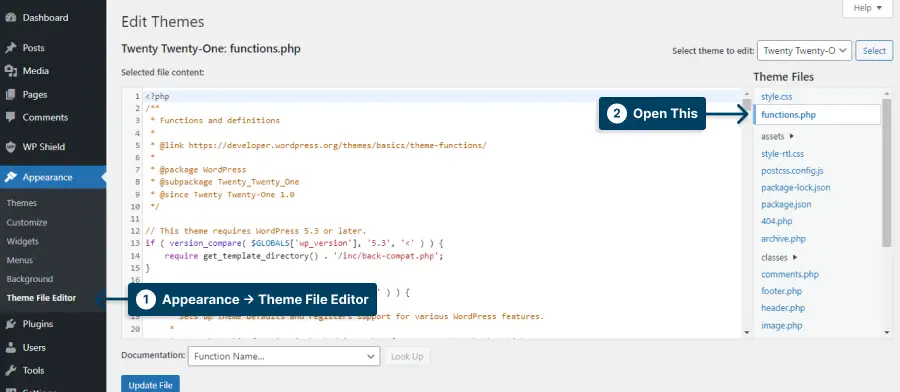
Étape 2 : Ouvrez les fonctions du thème, ajoutez le code suivant :
function wp_remove_version() { return ''; } add_filter('the_generator', 'wp_remove_version'); 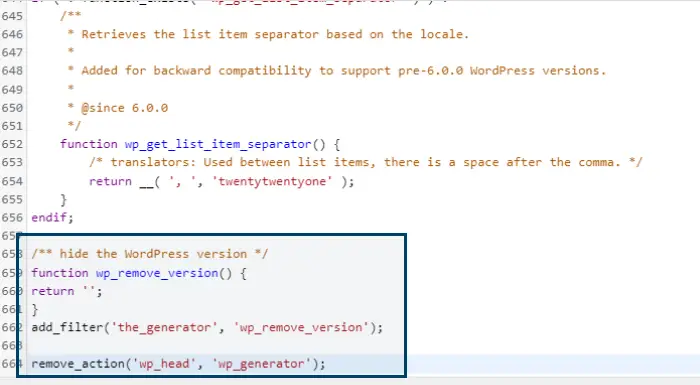
La balise meta WordPress affiche également la version et vous pouvez la modifier en ajoutant ce code à function.php.
remove_action('wp_head', 'wp_generator');Réparer un site WordPress piraté
Si votre site WordPress a été piraté, vous pouvez prendre plusieurs mesures pour le réparer. Tout d'abord, identifiez et supprimez tout code ou fichier malveillant. Ensuite, mettez à jour tous les mots de passe et plugins vers leurs dernières versions. Enfin, mettez en place des mesures de sécurité telles que l'authentification à deux facteurs et un pare-feu pour empêcher de futures attaques.
Un site WordPress piraté peut être une expérience effrayante. Si une telle chose se produit, vous pourriez avoir besoin d'aide pour savoir par où commencer.
Voici quelques conseils pour vous aider à réparer un site WordPress piraté. Protéger votre site WordPress des pirates est essentiel.
Des experts peuvent vous aider à résoudre ce problème, mais si vous préférez le résoudre vous-même, vous pouvez prendre certaines mesures.
Commencez par fermer votre site Web. Cela empêchera tout autre dommage de se produire. Sauvegardez tous vos fichiers et données importants, au cas où.
Il est crucial de déterminer d'où vient l'attaque avant de réparer votre site WordPress piraté.
Essayez de contacter votre hébergeur et suivez ses instructions. Ils pourront peut-être vous aider. Ils traitent quotidiennement ce genre de choses et connaissent leur environnement d'hébergement, ils sauront donc comment vous aider.
Si vous sauvegardez régulièrement votre site , vous pouvez restaurer votre site WordPress à une date à laquelle il n'a pas encore été piraté.
Recherchez les logiciels malveillants et supprimez-les . Nettoyez votre site WordPress et supprimez tous les thèmes ou plugins inactifs. Parfois, c'est là que les pirates cachent leurs portes dérobées.
Regardez dans la section utilisateur de WordPress pour voir qui a des droits d'administrateur. S'il y a quelqu'un de suspect, supprimez-le.
Dès que votre base de données WordPress a été vérifiée pour détecter tout code ou script malveillant, vous pouvez commencer à supprimer tout code ou script malveillant de votre blog . Cependant, vous voudrez peut-être envisager d'utiliser un plugin comme WP Security Scan pour rendre ce processus plus facile et plus efficace.
Si vous suivez ces étapes, vous devriez être en mesure de sécuriser votre site WordPress et de le garder en sécurité. N'oubliez pas qu'il vaut toujours mieux prévenir que guérir, alors mettez à jour votre site, utilisez des mots de passe forts et faites attention aux activités suspectes.
FAQ
Les moyens les plus simples de sécuriser votre site WordPress sont de le maintenir à jour, de désactiver l'édition de fichiers, d'utiliser des mots de passe forts, d'installer un certificat SSL et de tout sauvegarder régulièrement.
Je suis d'accord que le maintien à jour de votre version de WordPress est l'un des meilleurs moyens de protéger votre site Web. Les versions récentes de WordPress contiennent des correctifs de sécurité qui protègent votre site contre les attaques potentiellement malveillantes, vous devez donc toujours garder votre version de WordPress à jour.
Le cryptage des données envoyées sur le réseau avec un certificat SSL ajoutera une autre couche de sécurité à votre site Web WordPress. En plus d'aider à établir la confiance entre vous et vos visiteurs, cela montre que la connexion est sécurisée et que les données qu'ils partagent sont en sécurité avec vous.
La sauvegarde des données de votre site Web est essentielle si quelque chose arrive à votre site, comme un piratage ou un virus. Des sauvegardes régulières garantissent l'accès à la version la plus récente de vos données, qui peut être restaurée si nécessaire.
Conclusion
Dans cet article de blog sur les conseils de sécurité WordPress, nous avons discuté de l'importance d'un mot de passe unique, d'une authentification à deux facteurs, de mises à jour régulières des plugins, de l'utilisation de plugins de sécurité, et bien plus encore.
S'il vous plaît laissez-moi savoir ce que vous pensez dans les commentaires ci-dessous, selon que vous avez trouvé cet article utile ou non. Merci d'avoir lu.
Restez à jour avec les tutoriels BetterStudio et les nouvelles sur Facebook et Twitter.
